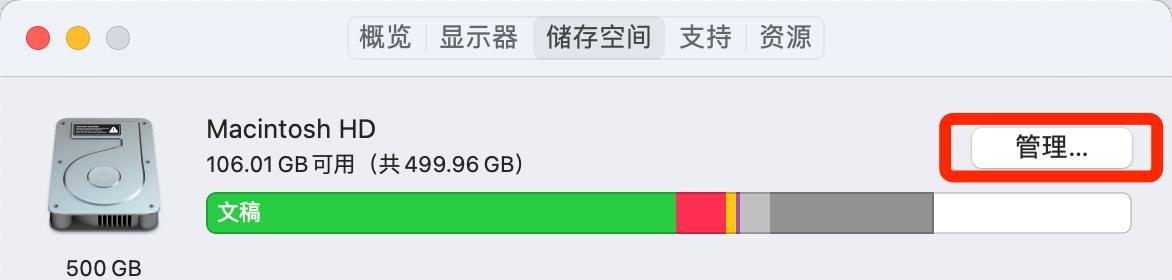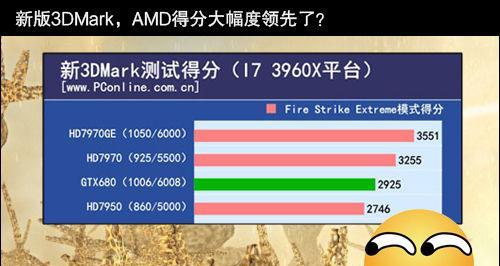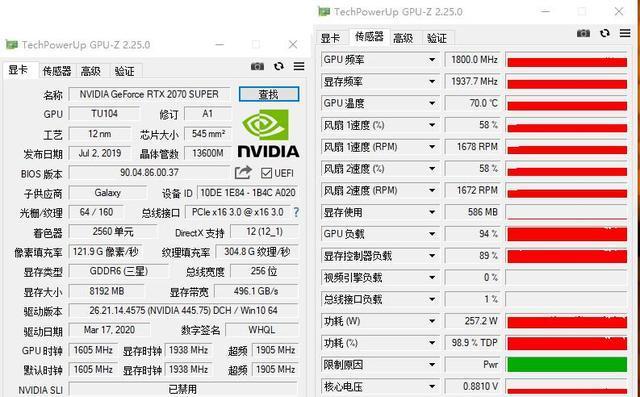在日常工作中,截图是我们必不可少的操作,无论是需要记录某个页面的内容,还是需要在演示时展示某个软件界面,截图都是一个非常方便的工具。但是,对于一些没有经验的新手,可能并不知道怎样快速地进行截图操作。本文将教大家如何在台式电脑上使用快捷键进行截图操作。

了解Windows系统的截图方式
Windows系统提供了多种截图方式,其中比较常用的有三种,分别是打印屏幕、Alt+打印屏幕和Windows+Shift+S。这三种方式都可以实现截取当前屏幕的内容,但是使用的方法略有不同。
使用打印屏幕功能进行截图
打印屏幕功能是最简单的截图方式,只需要按下键盘上的PrintScreen键,就可以将当前屏幕的内容保存到剪贴板中。但是,需要注意的是,这种方式只能截取整个屏幕的内容,并不能对特定区域进行截取。
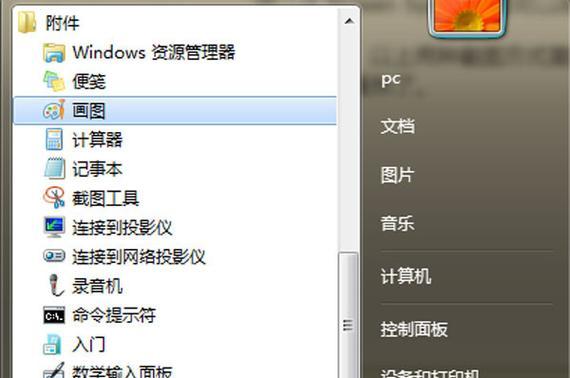
使用Alt+打印屏幕进行截图
如果需要截取当前窗口的内容,可以使用Alt+打印屏幕的快捷键。这种方式可以将当前窗口的内容保存到剪贴板中,方便后续的操作。但是,需要注意的是,在使用这种方式时,必须将需要截图的窗口置于当前窗口,否则将无法截取到正确的内容。
使用Windows+Shift+S进行截图
Windows+Shift+S是Windows系统最新的截图方式,也是最为方便的一种。使用这种方式可以对屏幕上任意区域进行截取,并且可以将截图保存到剪贴板中或者直接保存到文件中。同时,这种方式还支持在截取后进行编辑和保存。
如何编辑截图
无论是使用哪种截图方式,都可以将截图保存到剪贴板中,然后使用图片编辑工具进行编辑。Windows系统自带的图片编辑工具是画图,但是功能较为简单。如果需要对截图进行高级处理,建议使用专业的图片编辑软件,如Photoshop等。
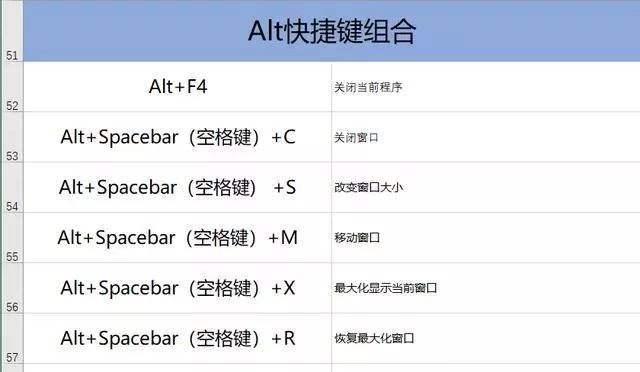
如何保存截图
在完成截图后,需要将其保存到指定的位置。如果只是临时使用,可以将截图保存到剪贴板中,随时调用。如果需要保存到本地硬盘中,可以使用文件管理器进行保存,或者使用截图软件进行保存。
如何自定义快捷键
对于一些习惯使用快捷键的用户来说,可以将截图的快捷键设置为自己熟悉的组合键,这样可以更加方便地进行截图操作。在Windows系统中,可以通过修改注册表来实现自定义快捷键的功能。
如何调整截图的质量
如果需要在截图后进行编辑,可以将截图保存为PNG或者JPG格式。PNG格式可以保证高质量的图片效果,但是文件较大。JPG格式则可以将图片文件压缩至较小的体积,但是可能会影响图片的质量。
如何截取长图
有时候需要截取整个网页或者文档的内容,这时候单纯的打印屏幕功能可能无法满足需求。此时,可以使用截图软件或者浏览器插件进行长图截取,这样可以保证截图的完整性。
如何在截图时隐藏鼠标
在进行截图时,鼠标箭头可能会对图片造成干扰。如果希望在截图时隐藏鼠标,可以使用截图软件中的隐藏鼠标功能。这样可以保证截图的整洁性。
如何在截图中添加文字
有时候需要在截图上添加一些文字说明,以便更好地表达自己的意思。此时,可以使用图片编辑工具中的文字添加功能,将需要添加的文字插入到截图中即可。
如何在截图中添加箭头
除了文字以外,有时候还需要在截图上添加箭头或者其他标注,以便更好地说明截图中的内容。此时,可以使用图片编辑工具中的箭头绘制工具,将需要添加的箭头或标注绘制到截图中即可。
如何分享截图
完成截图后,可以将截图上传到云端空间,以便与他人进行分享。常用的云端空间包括百度云、Dropbox等,在上传时需要注意保护个人隐私信息,避免被他人恶意利用。
如何清除剪贴板
在使用截图时,会将截图保存到剪贴板中。如果剪贴板中保存了敏感信息,需要及时进行清除。在Windows系统中,可以通过Ctrl+Alt+Del快捷键打开任务管理器,然后选择进程选项卡,找到rundll32.exe进程,然后结束该进程即可清空剪贴板。
使用快捷键进行截图,可以大大提高工作效率,避免繁琐的操作流程。无论是打印屏幕、Alt+打印屏幕还是Windows+Shift+S,都可以满足不同的截图需求。在使用截图时,需要注意保护个人隐私信息,避免被他人恶意利用。